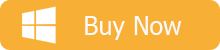Kindle de Amazon ha existido durante más de una década, que comenzó como puramente un lector de libros electrónicos, pero ahora ofrece una línea completa de tabletas Android también, sin embargo, actualmente la mayoría de la gente prefiere tabletas de Apple – iPad teniendo en cuenta las actuaciones, calidad, pantalla y etc. Y para mayor comodidad, a muchas personas también les gustaría leer libros Kindle en iPhone. ¿Cómo podemos poner libros Kindle en iPad y iPhone para leer?,
A Amazon le encantaría que los clientes usen sus productos, por supuesto, pero su enfoque principal es la venta de los libros. Con ese fin, Amazon es muy acogedor de varias plataformas de software, incluido iOS. Siempre que compre libros Kindle, puede leerlos en varios dispositivos, con la aplicación Kindle. En este artículo, vamos a presentar cómo leer libros Kindle en dispositivos Apple con la aplicación Kindle paso a paso. Además, vamos a mostrarle una forma única de leer libros Kindle en iBooks sin la aplicación Kindle.
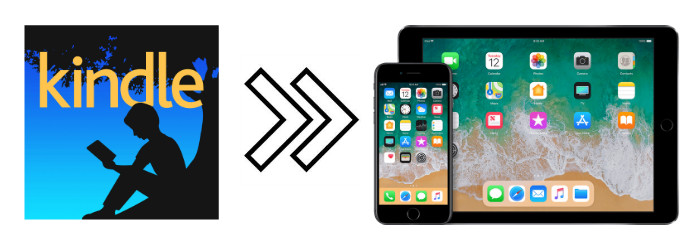
el Método 1., Leer libros Kindle en iPad / iPhone con la aplicación Kindle
debido a la protección DRM, es imposible para nosotros leer directamente libros Kindle con iBooks en iPad o iPhone. Y la forma más fácil de leer libros Kindle en un dispositivo Apple es descargar la aplicación Kindle, que le da acceso a toda su biblioteca Kindle de Amazon., Vamos a buscar más detalles:
Paso 1: Descargue la aplicación Kindle para iOS
en su iPad o iPhone, vaya a la App Store – la aplicación con todas las aplicaciones disponibles para iOS, escriba «Kindle» en el panel de búsqueda en la parte superior derecha de la interfaz y luego toque el botón de búsqueda, encuentre la aplicación, toque el botón «Obtener» y espere hasta que se complete la descarga.
paso 2: Registre la aplicación Kindle con su cuenta de Amazon
abra la aplicación Kindle, ingrese su nombre de usuario y contraseña de Amazon y luego toque el botón «Iniciar sesión» para registrar su iPad / iPhone en su cuenta de Amazon.,
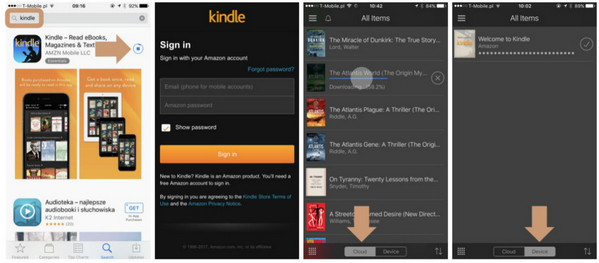
Paso 3. Lee libros Kindle en iPad / iPhone en la aplicación Kindle
pulsa la pestaña «nube» en la parte inferior de la pantalla y verás todos los libros que están almacenados en tu biblioteca Kindle cloud. Toca la portada del libro que quieras leer para comenzar a descargarlo en tu iPad/iPhone. Una vez que descargue el libro desde la pestaña de la nube, aparecerá en la sección» dispositivo». ¡Solo disfruta de tu lectura!,
Nota: Se puede acceder a todos los libros disponibles en la pestaña dispositivo sin conexión, lo que significa que puede abrirlos y leerlos incluso cuando su iPad no está conectado a internet.
Método 2. Leer libros Kindle en iPad/iPhone por cualquier convertidor de libros electrónicos
en el método 2, vamos a aplicar la herramienta de libros electrónicos más popular – cualquier convertidor de libros electrónicos, para eliminar el DRM de los libros Kindle y convertir los libros a un formato que es totalmente compatible con iBook. De esta manera, podemos leer libros Kindle en iPad/iPhone sin la aplicación Kindle en dispositivos Apple., Antes de empezar, por favor tenga cualquier convertidor de eBook bien instalado en su computadora.

Paso 1. Eliminar DRM de libros Kindle
inicie cualquier convertidor de libros electrónicos, el programa reconocerá automáticamente sus libros existentes (sincronizados a través de Kindle para PC/Mac). Arrastre los libros que desea leer en iPad / iPhone al programa, que se deshará del DRM de los libros pronto.
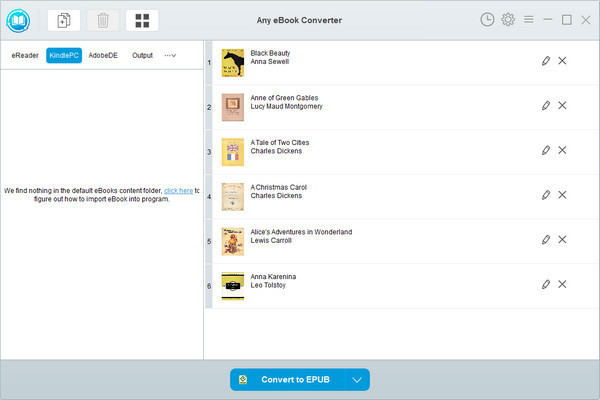
Paso 2., Convertir libros Kindle a formato EPUB
Haga clic en » V «en la parte inferior y elija» EPUB», que es un formato común totalmente compatible con iBooks, como el formato de salida. Al hacer clic en el botón» Configuración » en la parte superior derecha, puede personalizar la ruta de salida para los libros convertidos.
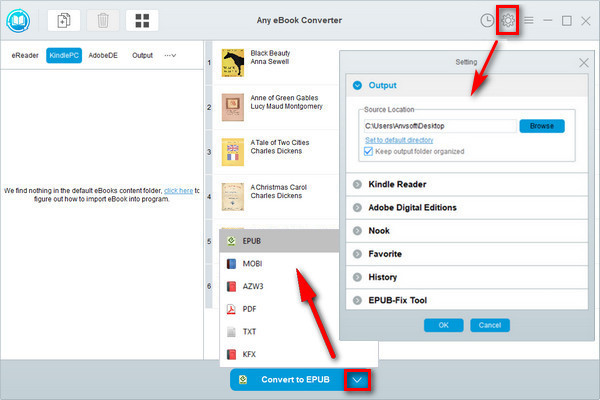
Paso 3. Haga clic en el botón» Convertir a EPUB » para iniciar la conversión
Haga clic en el botón «Convertir a EPUB» para comenzar a convertir sus libros Kindle a formato EPUB. Una vez que la conversión se realiza, el programa le mostrará un estado de éxito.,
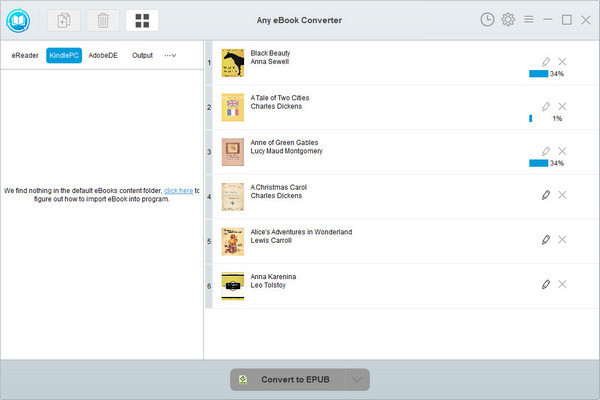
Paso 4. Buscar libros Kindle convertidos en su computadora local
haciendo clic en el botón» Historial » en la parte superior derecha o directamente yendo a la ruta de salida que configuró en el paso anterior, puede encontrar todos los libros Kindle convertidos en su computadora local.
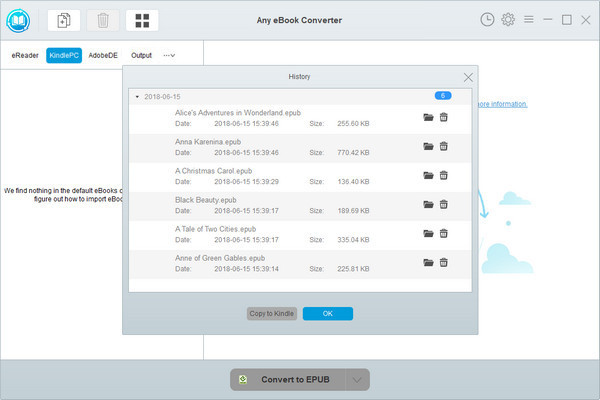
Paso 5. Transfiera los libros Kindle convertidos a iPad / iPhone con iTunes
inicie iTunes. Haga clic en el botón «Agregar archivo a la biblioteca» para importar los libros Kindle convertidos a iTunes., Conecte su iPad / iPhone a su computadora con USB. Verá su iPad / iPhone se muestran en la esquina superior derecha de iTunes.
Haga clic en su dispositivo y toque «Libros» en la barra de navegación. Marque la opción » Sincronizar libros «y luego haga clic en el botón» Sincronizar » en la esquina inferior derecha para transferir sus libros de Amazon a su dispositivo. Ahora Abra su iPad / iPhone y ejecute iBooks, verá esos libros ePub listos para usted.
Nota: la versión de prueba gratuita de Any eBook Converter nos permite convertir un libro a la vez, puede desbloquear la limitación de cantidad comprando la versión completa.,